În acest tutorial vei învăța cum funcționează referințele celulelor în Google Sheets, în special diferențele dintre referințele celulelor absolute și relative. Aceste cunoștințe sunt esențiale pentru utilizarea eficientă a formularelor și funcțiilor de agregare. În cuvinte simple, vei înțelege cum să referențiezi corect celulele pentru a efectua calculații precise în tabelele tale.
Concluzii cheie
- Referințele celulelor relative se schimbă atunci când tragi formula în jos sau lateral.
- Referințele celulelor absolute rămân constante, indiferent de poziția formulei.
- Utilizarea semnului dolar ($) îți permite să fixezi referințele celulelor.
Ghid pas cu pas
Etapa 1: Crearea unei formule de bază
Începe prin a crea o simplă formulă SUMĂ. Mergi în celula C15 și scrie formula =SUMĂ(C3:C14). Această formulă calculează veniturile de la ianuarie până în decembrie. Verifică introducerea și confirm-o apăsând Enter. Ar trebui să vezi deja suma celulelor C3 până la C14.
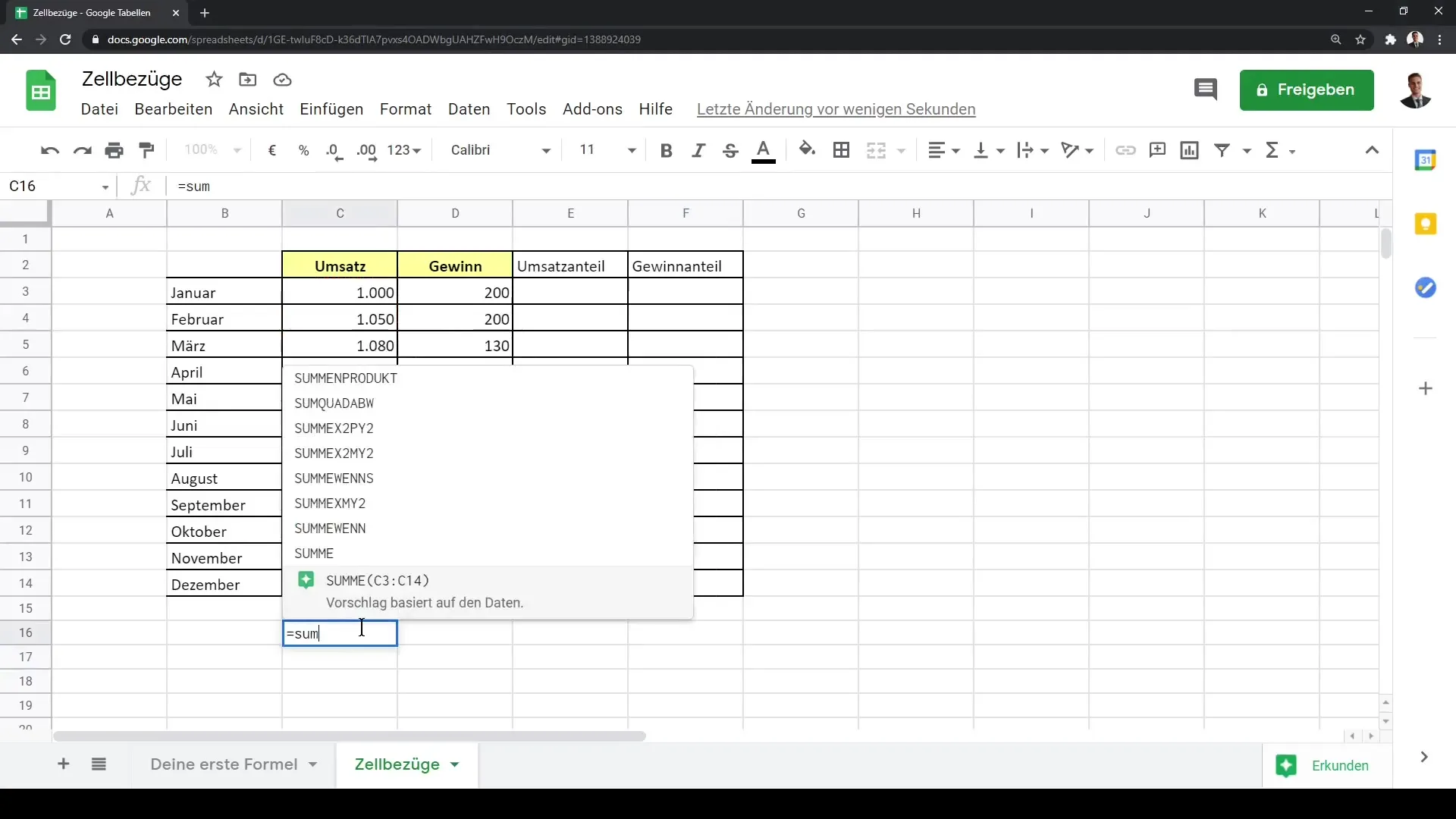
Etapa 2: Tragerea formulei spre dreapta
Acum vei trage formula spre dreapta pentru a calcula și profitul. Clic pe colțul dreapta-jos al celulei C15 și trag-o spre D15. Observă că referințele celulelor se ajustează automat. Acest lucru îți arată cum funcționează referințele celulelor relative.
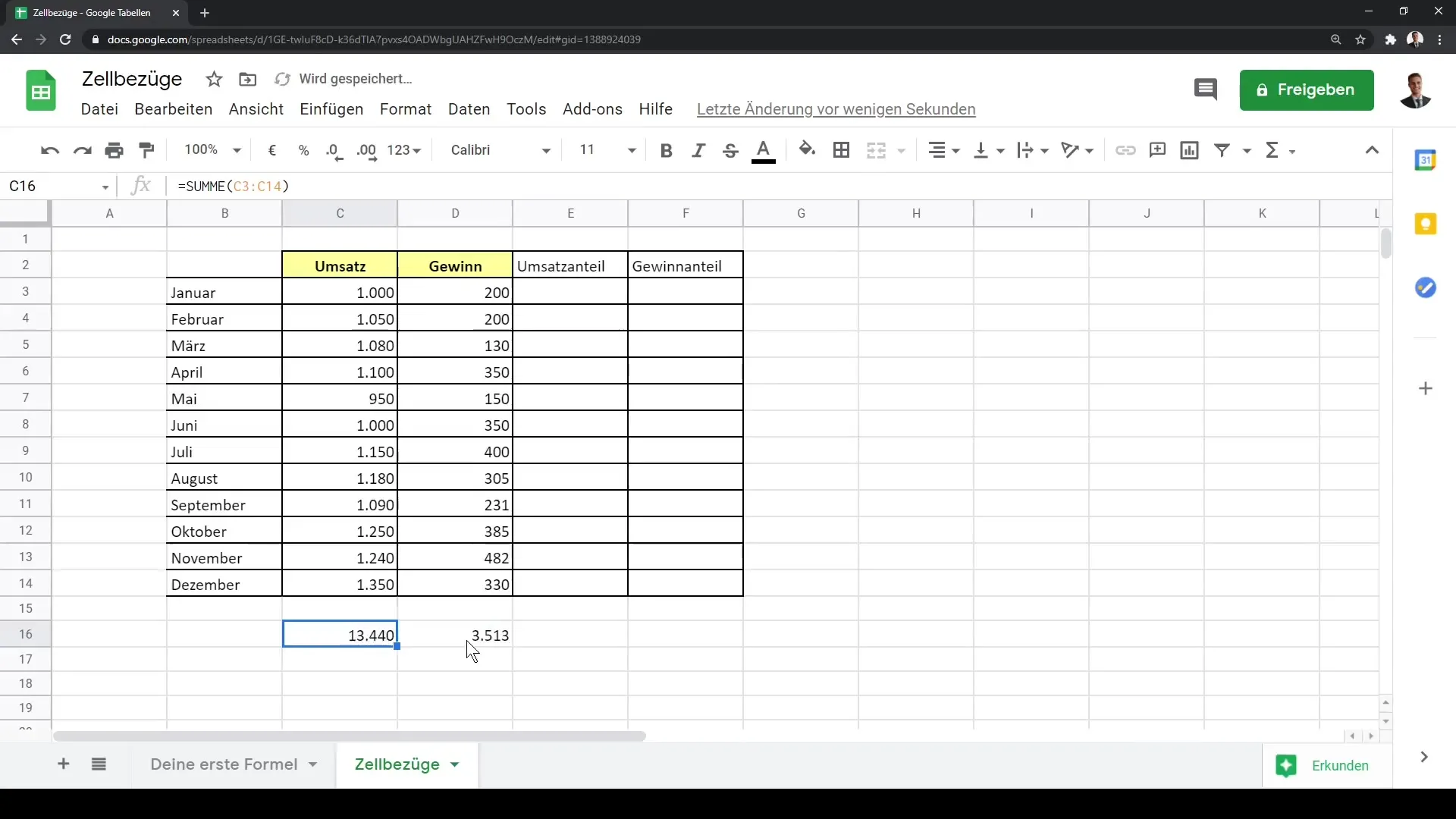
Etapa 3: Ajustarea zonei de celule
Dacă vrem să calculăm suma doar până în noiembrie, mergi înapoi în celula C15. Modifică formula în =SUMĂ(C3:C13) pentru a exclude decembrie. Această ajustare îți permite să lucrezi cu referințe de celule și să faci modificări rapid.
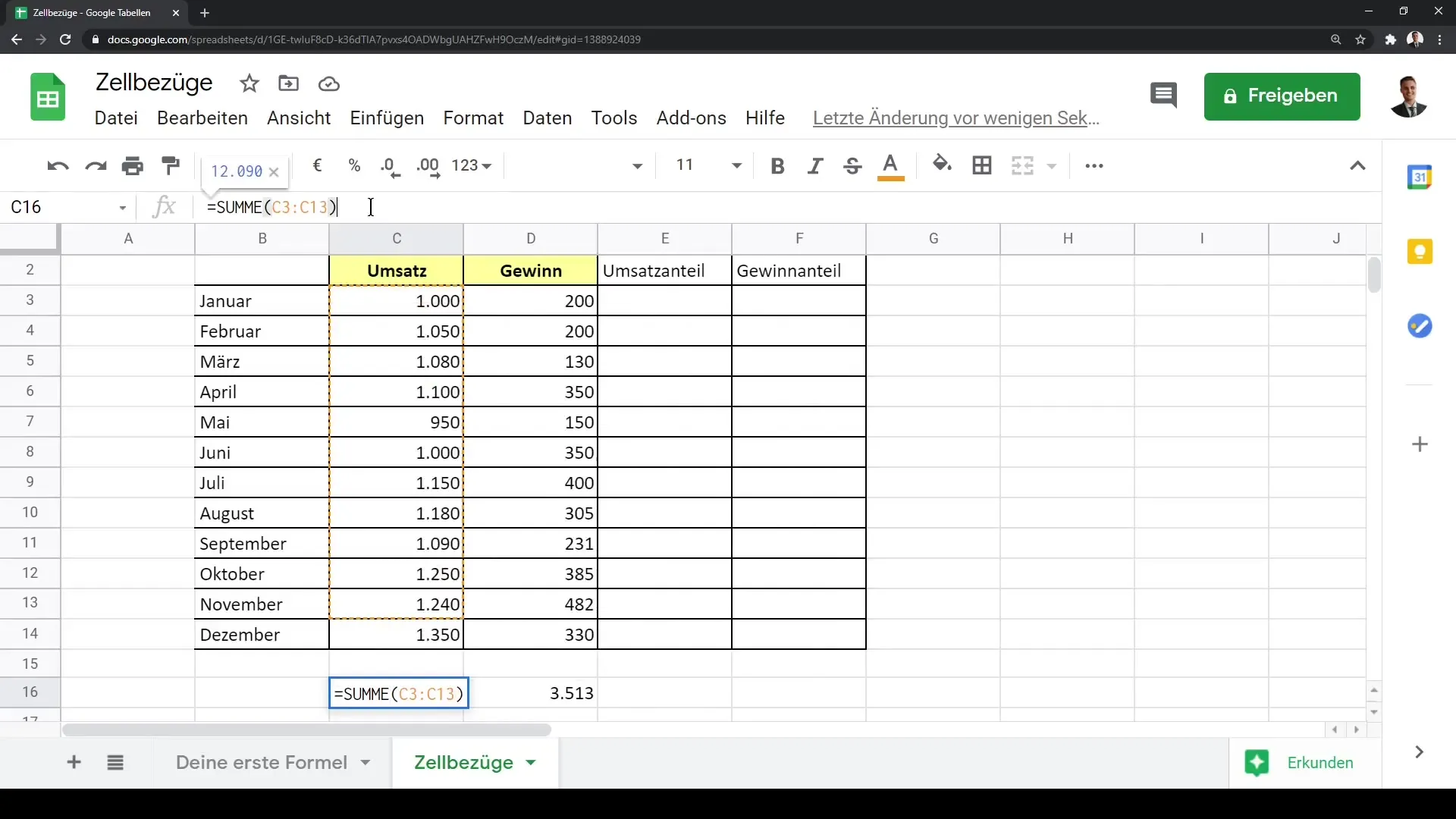
Etapa 4: Calcularea părții de venituri
Pentru a calcula parțial veniturile pentru ianuarie, compari veniturile din ianuarie (C3) cu veniturile totale (în C16). Introdu formula în celula C17: =C3/C16. Acum vrei să tragi această formulă în jos pentru a calcula cotele pentru celelalte luni.
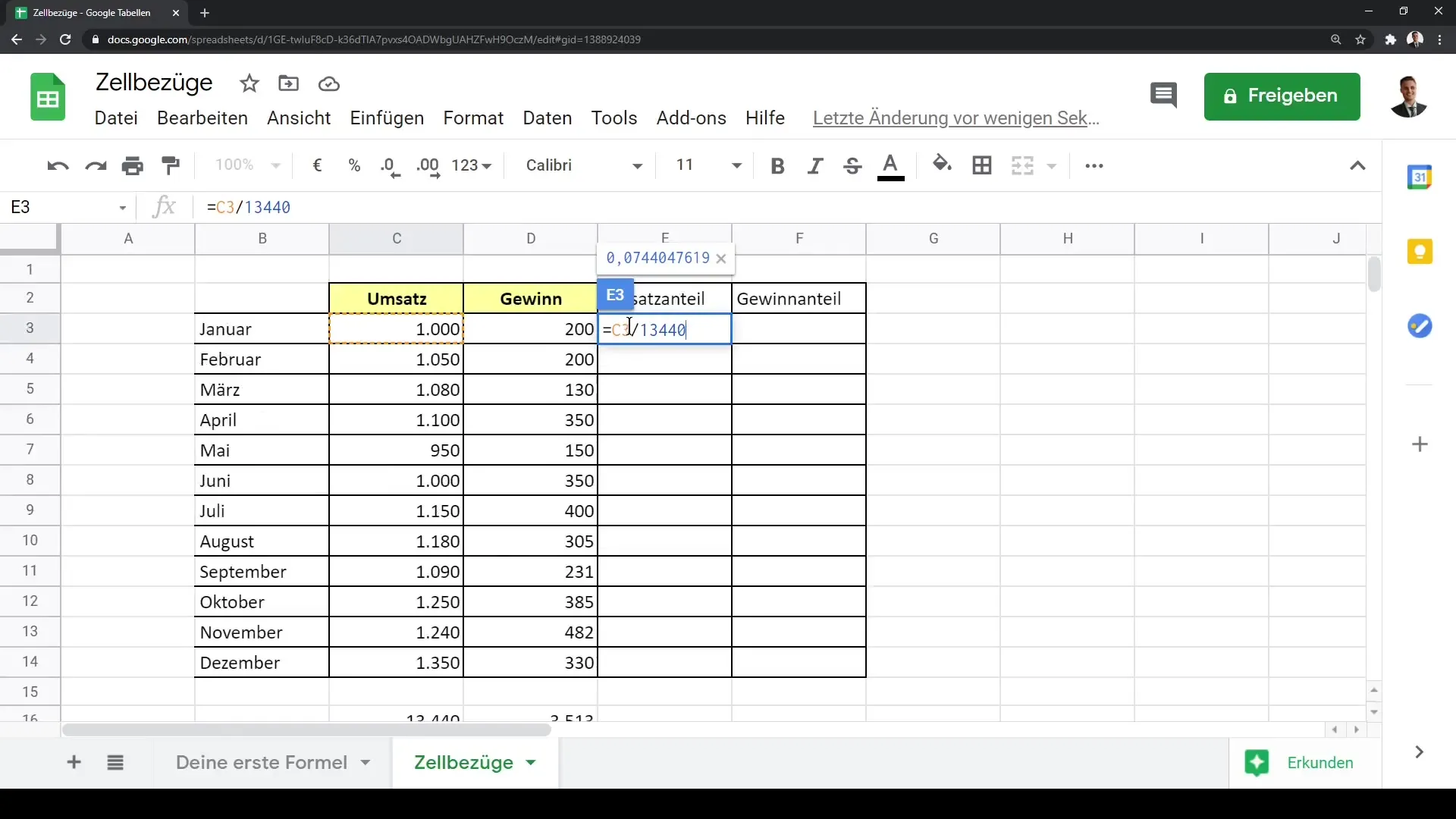
Etapa 5: Înțelegerea problemei cu referințele relative de celule
Dacă tragi formula în jos, vei observa că primești o eroare. Motivul este că referința celulei C16 se deplasează și ea în jos și nu rămâne constantă. Acest lucru duce la rezultate incorecte.
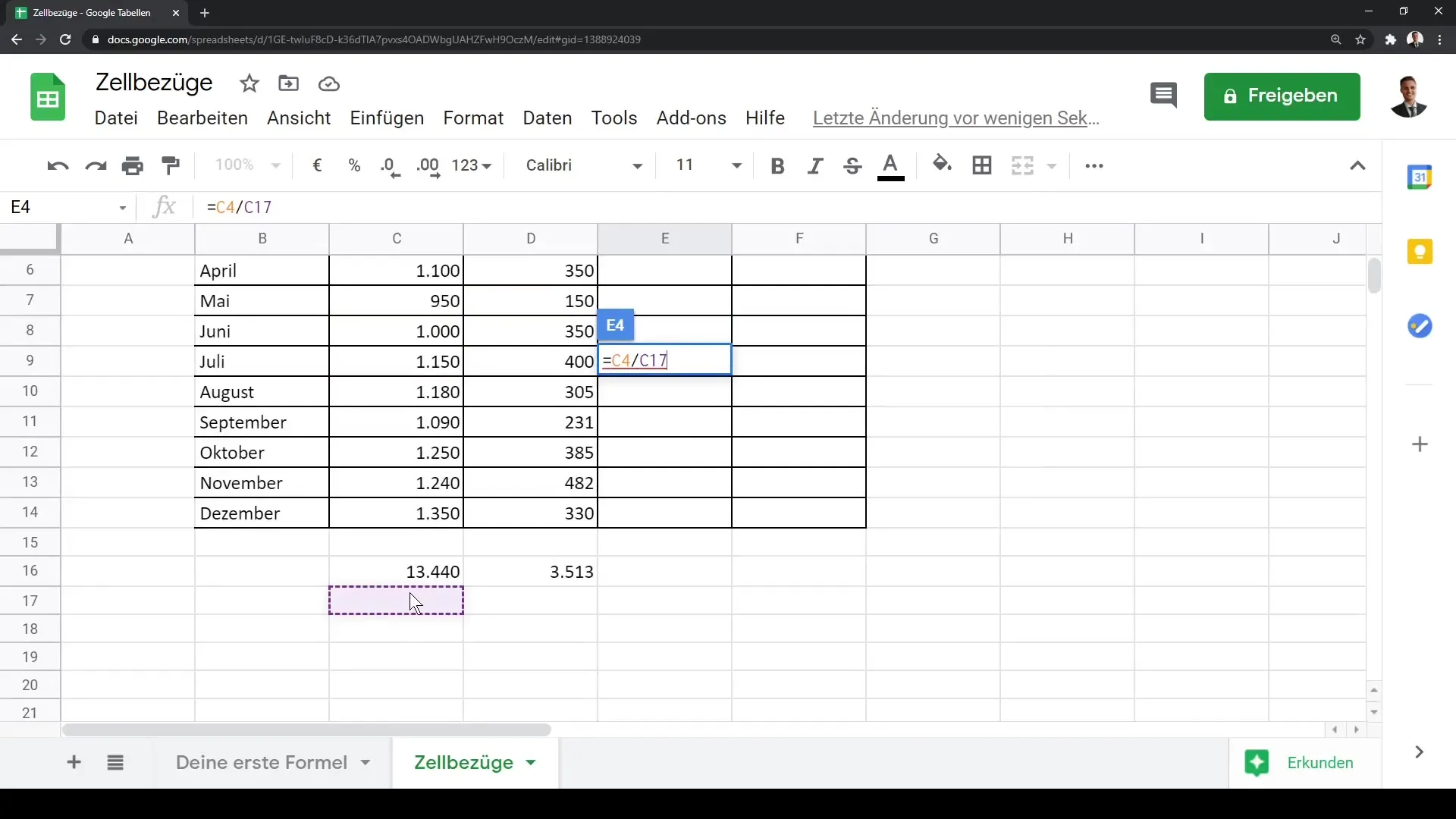
Etapa 6: Utilizarea referințelor absolute de celule
Pentru a rezolva problema, poți fixa referința pentru veniturile totale. Dă clic în formula din celula C17 și apasă F4. Astfel, referința celulei devine $C$16. Acum această referință rămâne constantă, indiferent la ce poziție de celulă muți formula.
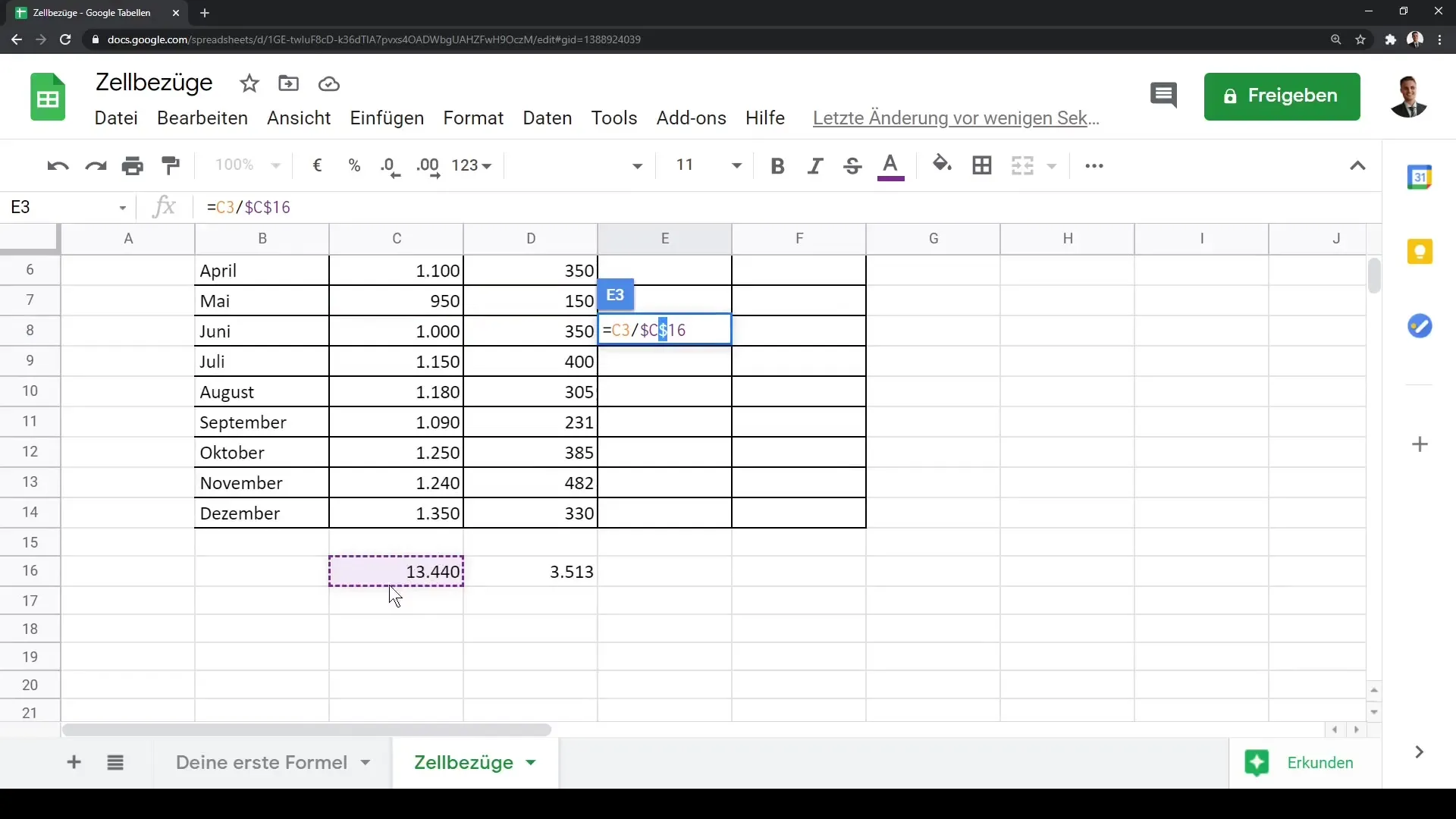
Etapa 7: Tragerea formulei în jos
Trage acum formula din C17 în jos. Vei vedea că cotele sunt calculate corect, deoarece referința către C16 rămâne constantă și nu se modifică.
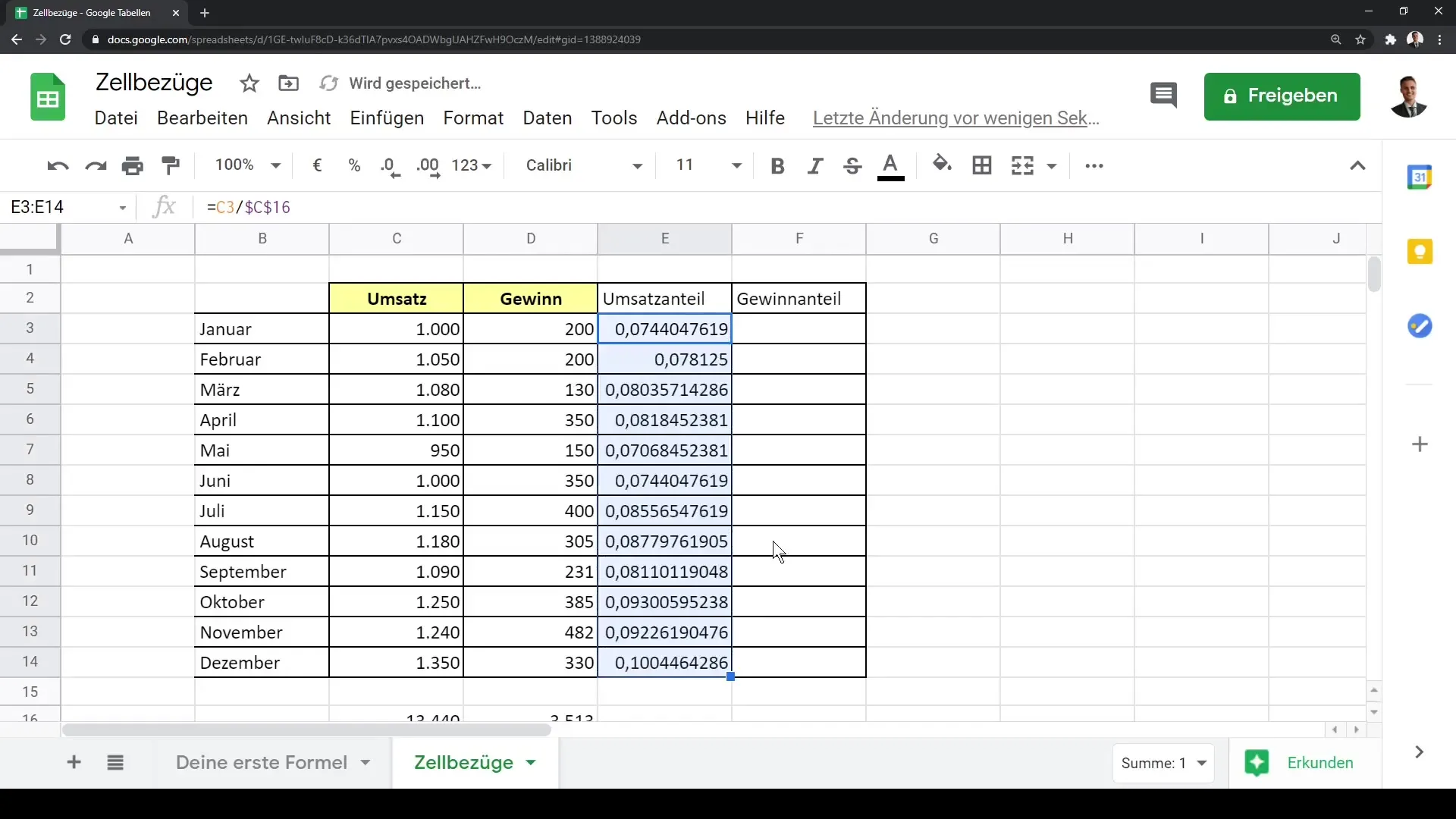
Etapa 8: Calcularea părții de profit
Dacă vrei să calculezi acum cota parte din profit, poți aplica aceeași tehnică. Copiază formula din C17 și o adaugă în D17. Ai grijă să alegi referința corectă pentru profit și de asemenea să folosești F4 pentru profitul total.
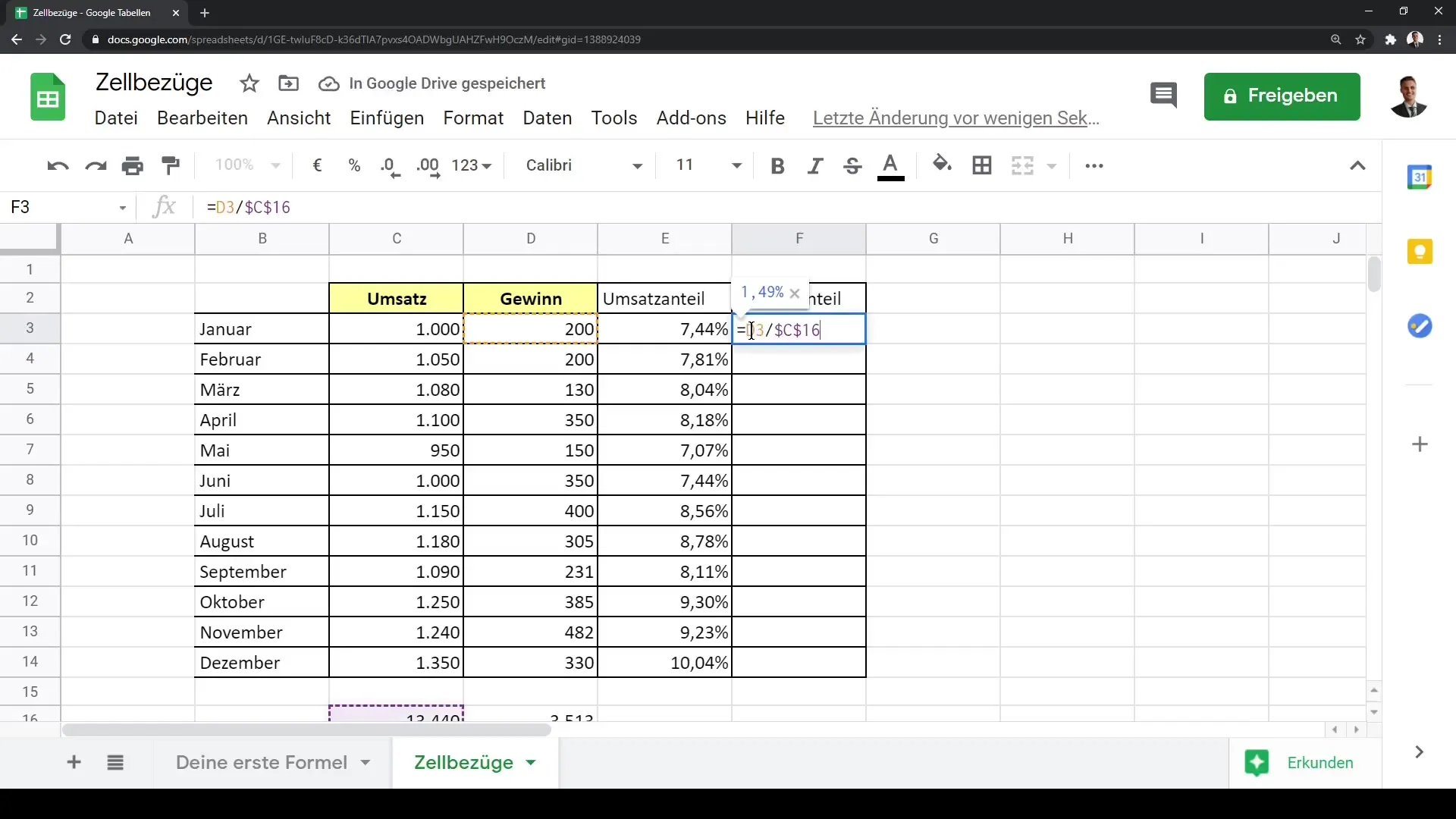
Etapa 9: Alte ajustări
Când tragi formula acum în jos sau în dreapta, aceasta va funcționa corect. Asigură-te că folosești corect semnul dolar pentru referințele celulelor pentru a controla care referințe de celule să rămână constante.
În această lecție ai învățat acum cum funcționează referințele celulelor în Google Sheets și ai lucrat atât cu referințe relative, cât și absolute ale celulelor.
Rezumat
Pentru a utiliza referințele celulelor eficient în Google Sheets, este crucial să înțelegi ce sunt referințele relative și absolute ale celulelor. În timp ce referințele relative sunt flexibile și se schimbă odată cu mutarea formulei, referințele absolute rămân constante. Plasarea corectă a referințelor celulelor îți permite să efectuezi calcule precise, chiar dacă valorile din tabelul tău se schimbă. Astfel, poți garanta că calculele tale sunt mereu corecte.
Întrebări frecvente
Cum funcționează referințele relative ale celulelor în Google Sheets?Referințele relative se ajustează atunci când tragi formula în jos sau în lateral, în funcție de locul în care este plasată formula.
Ce sunt referințele absolute ale celulelor?Referințele absolute rămân constante, indiferent unde este mutată formula, dacă adaugi un semn dolar ($) înaintea indicării rândului sau coloanei.
Cum setez o referință absolută a celulelor în Google Sheets?Pentru a seta o referință absolută a celulelor, dă clic în celula cu formula și apasă tasta F4 pentru a adăuga semnul dolar.


